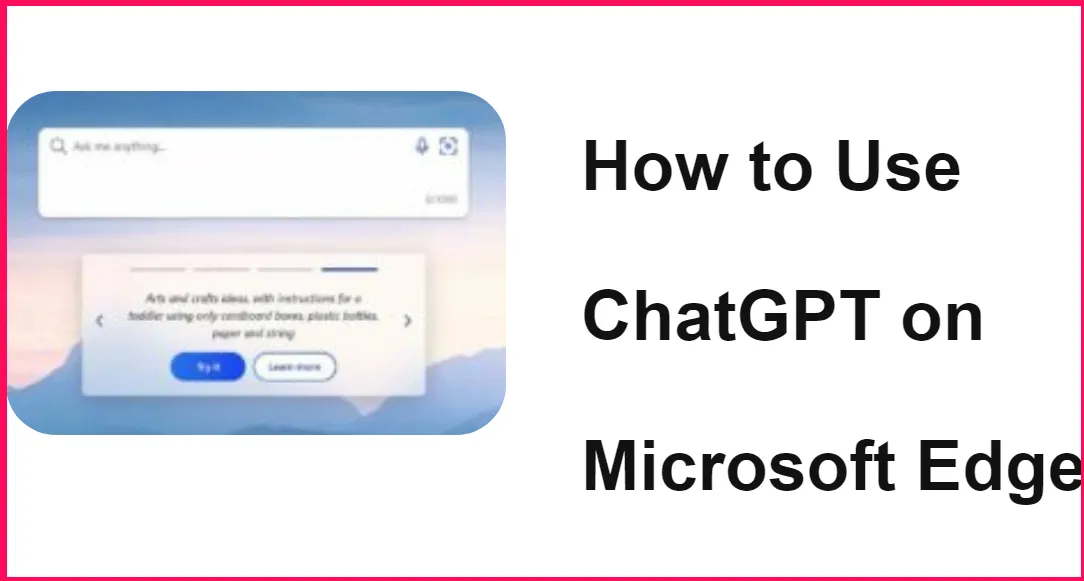كان برنامج الدردشة الآلي ، ChatGPT ، الذي يعمل بالذكاء الاصطناعي ، في الاتجاه السائد خلال الأشهر القليلة الماضية. ظهر روبوت الدردشة المدعوم بالذكاء الاصطناعي من العدم وقد جذب مؤخرًا ملايين المستخدمين. الآن ينضم المستخدمون إلى قائمة الانتظار للحصول على ChatGPT.
بعد النجاح السريع الذي حققته ChatGPT ، بدأ العديد من منافسيها في الترويج لأدوات الذكاء الاصطناعي الخاصة بهم على منصات التواصل الاجتماعي. بعد النظر في الطلبات المتزايدة وإتاحة مساحة خاصة بها في المنافسة ، كشفت Microsoft عن Bing جديد مدعوم من ChatGPT من Open AI.
استخدم ChatGPT على Microsoft Edge & Bing
لن نتحدث عن سبب قيام Microsoft بإطلاق Bing الجديد الذي يعمل بنظام GPT ، كما تعلمون عنه على الأرجح. في حالة عدم قيامك بذلك ، تحقق من هذه المقالة. نحن هنا لمناقشة كيفية استخدام ChatGPT على Bing و Microsoft Edge .
كيفية استخدام ChatGPT على Bing و Microsoft Edge
دعنا نوضح بعض الأشياء قبل مشاركة خطوات استخدام ChatGPT. أول شيء أولاً ، عليك الانضمام إلى قائمة الانتظار للحصول على محرك بحث Bing الجديد تمامًا.
بينما يمكنك القيام ببعض الأشياء للوصول إلى Bing الجديد بشكل أسرع ، ليس هناك ما يضمن أنك ستتمكن من الوصول إلى ChatGPT على الفور.
أيضًا ، إذا تحدثنا عن الوصول إلى ChatGPT على Microsoft Edge ، فأنت بحاجة إلى استخدام إصدار Canary من متصفح الويب.
كيفية الوصول إلى ChatGPT على Bing
إذا قررت الوصول إلى ChatGPT على Bing ، فإليك خطوات لمساعدتك على البدء.
1. افتح مستعرض ويب (يوصى باستخدام Microsoft Edge).
2. بعد ذلك ، انتقل إلى صفحة الويب bing.com/new .
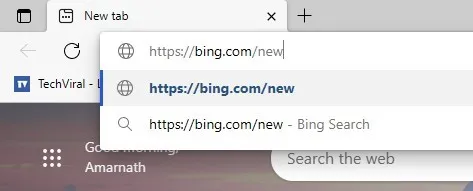
3. الآن ، سترى شاشة مثل الشاشة أدناه. انقر فوق زر الانضمام إلى قائمة الانتظار .
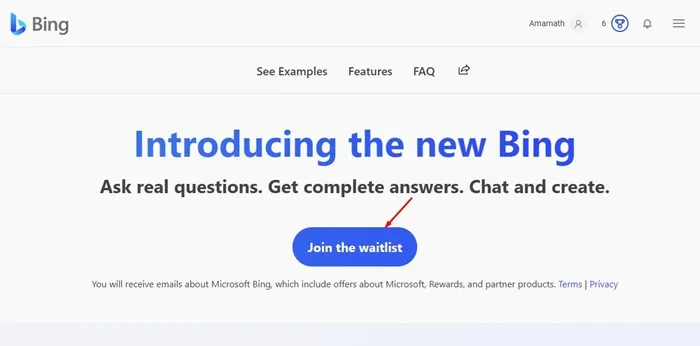
4. تأكد من تسجيل الدخول باستخدام حساب Microsoft الخاص بك قبل الانضمام إلى قائمة الانتظار. بعد ذلك ، انقر فوق ” الوصول إلى Bing الجديد بشكل أسرع “.
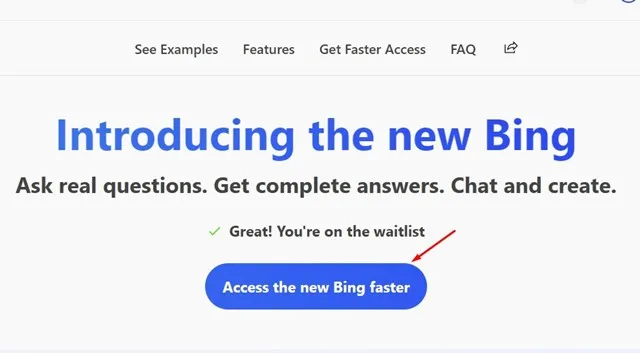
5. الآن ، ستطلب منك Microsoft تعيين إعدادات Microsoft الافتراضية على جهاز الكمبيوتر الخاص بك وتثبيت تطبيق Microsoft Bing . تحتاج إلى القيام بهذين الأمرين حيث سيؤدي ذلك إلى تسريع جزء الانتظار.
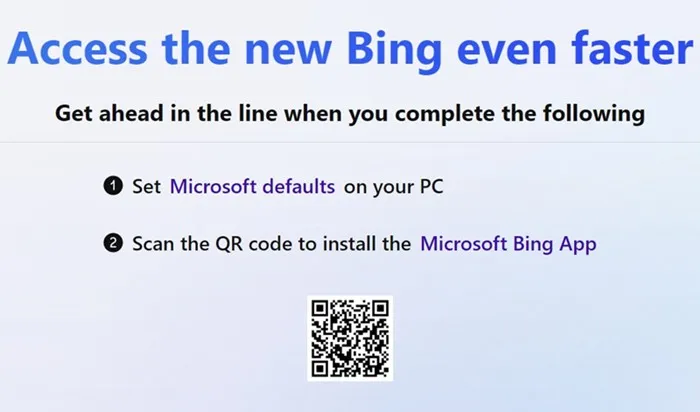
ملاحظة: أثناء تعيين إعدادات Microsoft الافتراضية وتثبيت تطبيق Bing على هاتفك المحمول ، تأكد من تسجيل الدخول باستخدام حساب Microsoft نفسه.
كيفية الوصول إلى ChatGPT في Bing؟
حتى إذا قمت بالأمرين اللذين تطلب منك Microsoft القيام بهما ، فلا يزال يتعين عليك المرور بفترة انتظار. ومع ذلك ، ستتمكن من الوصول إلى ChatGPT بشكل أسرع.
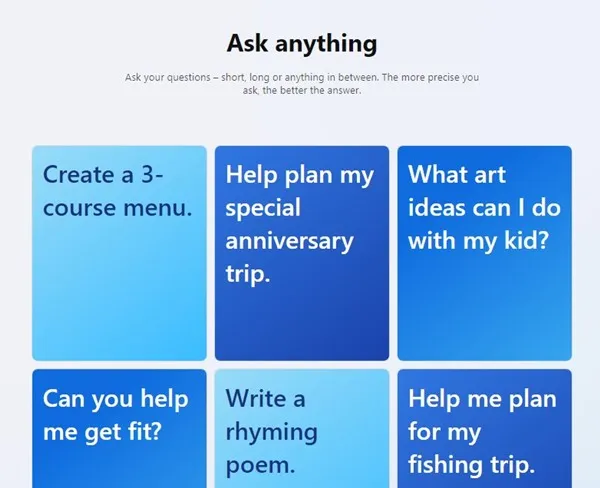
في غضون ذلك ، يمكنك تجربة ما تم توفيره بالفعل لجميع المستخدمين. تتوفر بعض العينات المحددة مسبقًا على Bing الجديد والتي تتيح لك اختبار ChatGPT. لاختبارها ، انتقل إلى bing.com/new وانتقل لأسفل إلى قسم اسأل أي شيء .
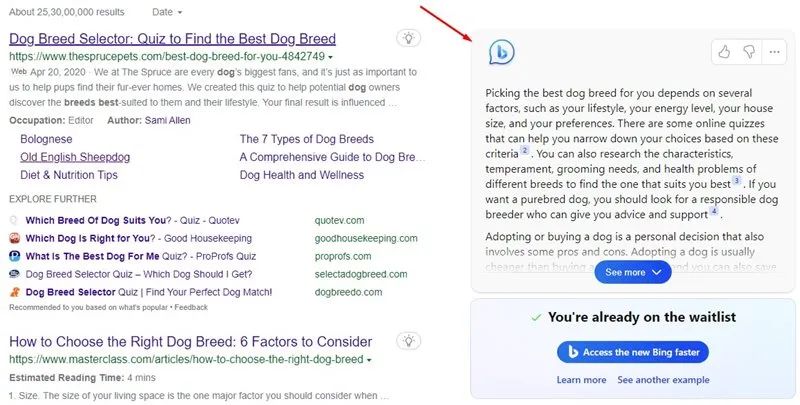
ستجد بعض العينات المحددة مسبقًا. يمكنك أن تأخذ هذه كعرض توضيحي. على سبيل المثال ، سيؤدي النقر فوق نموذج ” ساعدني في العثور على حيوان أليف ” إلى فتح بحث Bing في علامة تبويب جديدة. ستجد إجابة ChatGPT على الجانب الأيمن من البحث.
كيفية استخدام ChatGPT على Microsoft Edge؟
كما ذكرنا بوضوح أعلاه ، لا يمكنك استخدام ChatGPT على Microsoft Edge إلا إذا كنت قد تجاوزت فترة الانتظار. إذا وفرت لك Microsoft وصولاً إلى ChatGPT ، فيمكنك استخدامه مباشرة على متصفح Edge.
المعايير الوحيدة التي يجب مطابقتها هي أنه يجب عليك استخدام إصدار Canary أو Dev من Microsoft Edge.
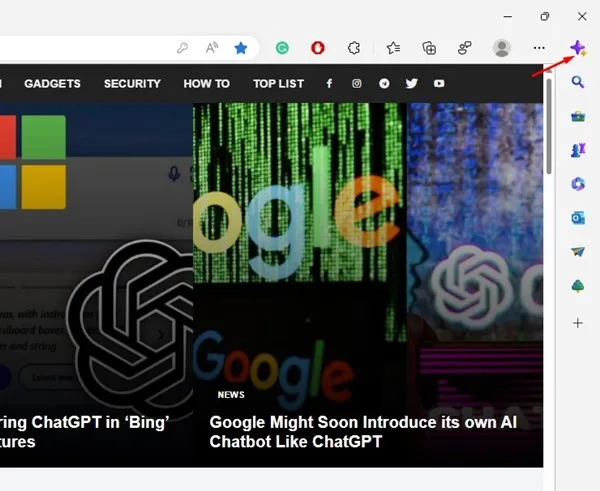
قم بتثبيت Microsoft Edge Canary أو إصدار Dev من Microsoft Edge Insider Page وقم بتثبيته على جهازك. بمجرد التثبيت ، افتح التطبيق وقم بتسجيل الدخول إلى حساب Microsoft الخاص بك. للوصول إلى ChatGPT ، انقر فوق رمز Discover في الزاوية العلوية اليمنى.
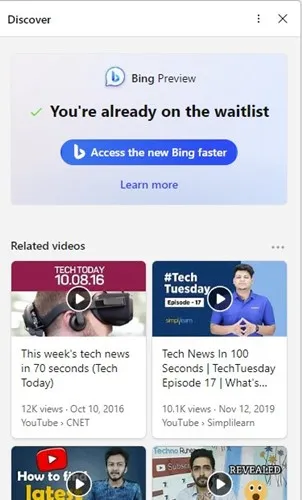
ستتمكن بعد ذلك من استخدام الدردشة المدعومة من Bing ChatGPT مباشرة من علامة التبويب Discover. ومع ذلك ، إذا كنت لا تزال في قائمة الانتظار ، فلن تتمكن من استخدام بحث Bing (chatgpt) من علامة التبويب Discover في Microsoft Edge.
لذا ، فإن هذا الدليل يدور حول كيفية استخدام ChatGPT على متصفحات Bing و Microsoft Edge. إذا كنت بحاجة إلى مزيد من المساعدة حول هذا الموضوع ، فأخبرنا بذلك في التعليقات أدناه. أيضًا ، إذا ساعدك المقال ، فتأكد من مشاركته مع أصدقائك أيضًا.